


在使用Windows 7操作系统的过程中,有时我们可能会遇到隐藏文件夹的情况。隐藏的文件夹可能是由于系统设置、也有可能是用户操作而导致的。然而,不必担心,因为您可以采取一些简单的步骤来找出这些隐藏的文件夹。接下来,将为您详细介绍如何找出Win7电脑中隐藏的文件夹。
Win7系统找出隐藏的文件夹的方法:
1、打开计算机界面,点击左上角的“组织”,然后选择“文件夹和搜索选项”。
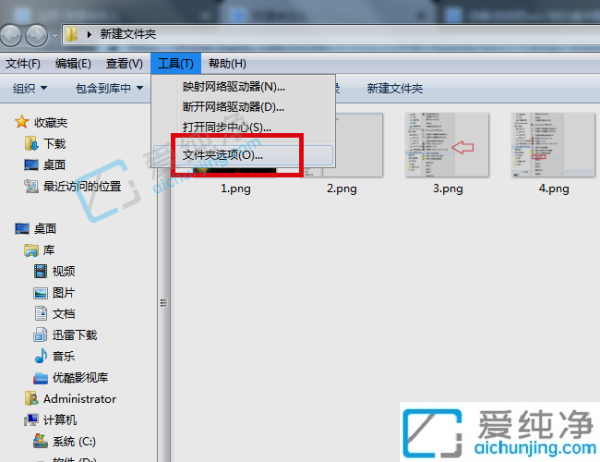
2、在弹出的窗口中,切换到“查看”选项卡。
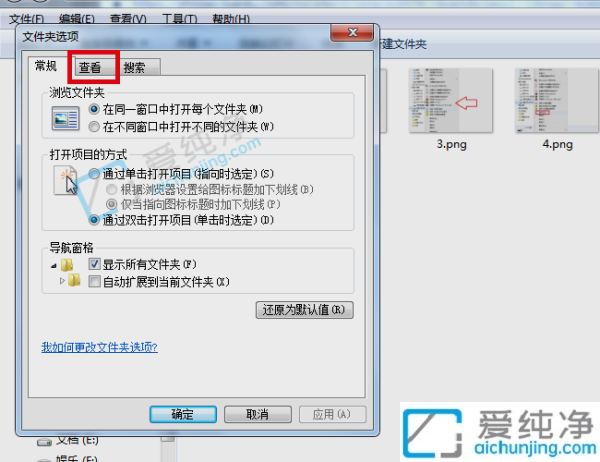
3、勾选上“显示隐藏的文件、文件夹和驱动器”。
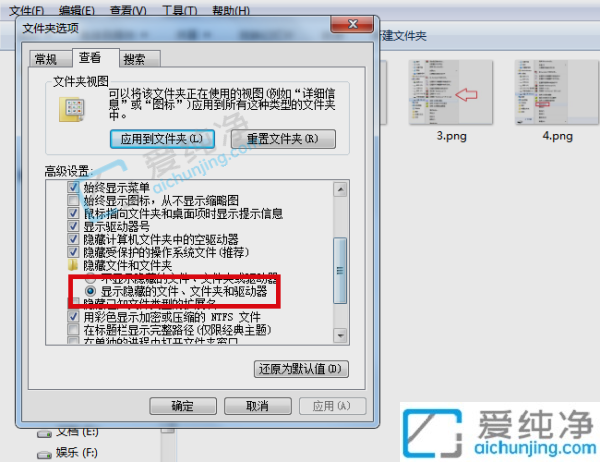
4、现在,隐藏的文件夹已经成功显示出来了。
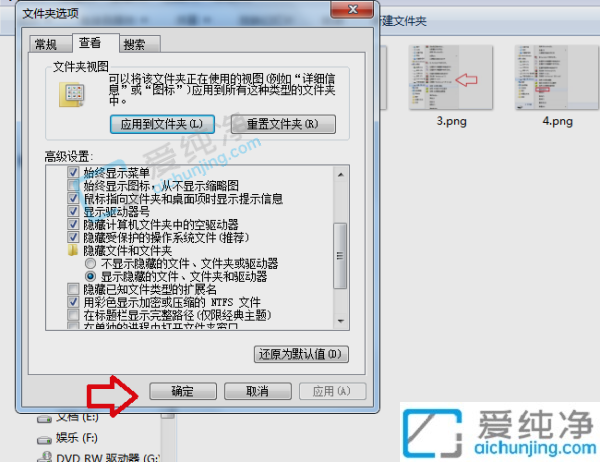
通过上面的方法可以找出Windows 7电脑中隐藏的文件夹。无论是通过文件夹选项中的显示隐藏文件选项、使用命令提示符还是利用第三方工具,都能帮助您找到隐藏的文件夹并进行必要的操作。请记住,在操作前确保您了解文件夹的隐藏原因,并谨慎处理其中的内容。
| 留言与评论(共有 条评论) |